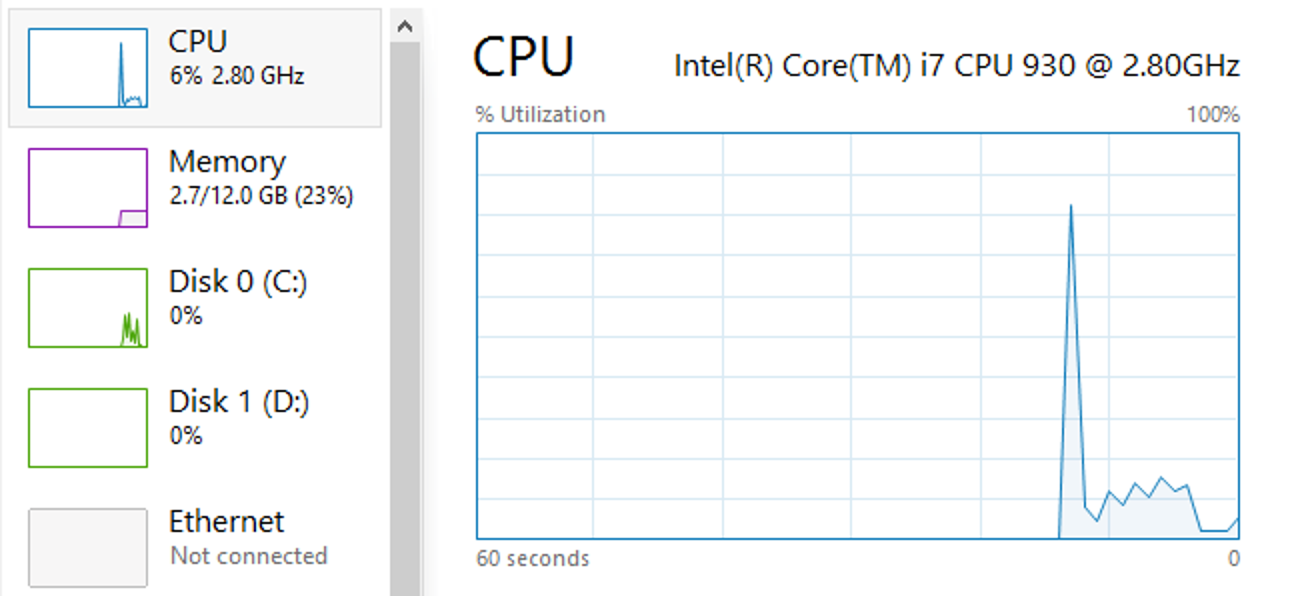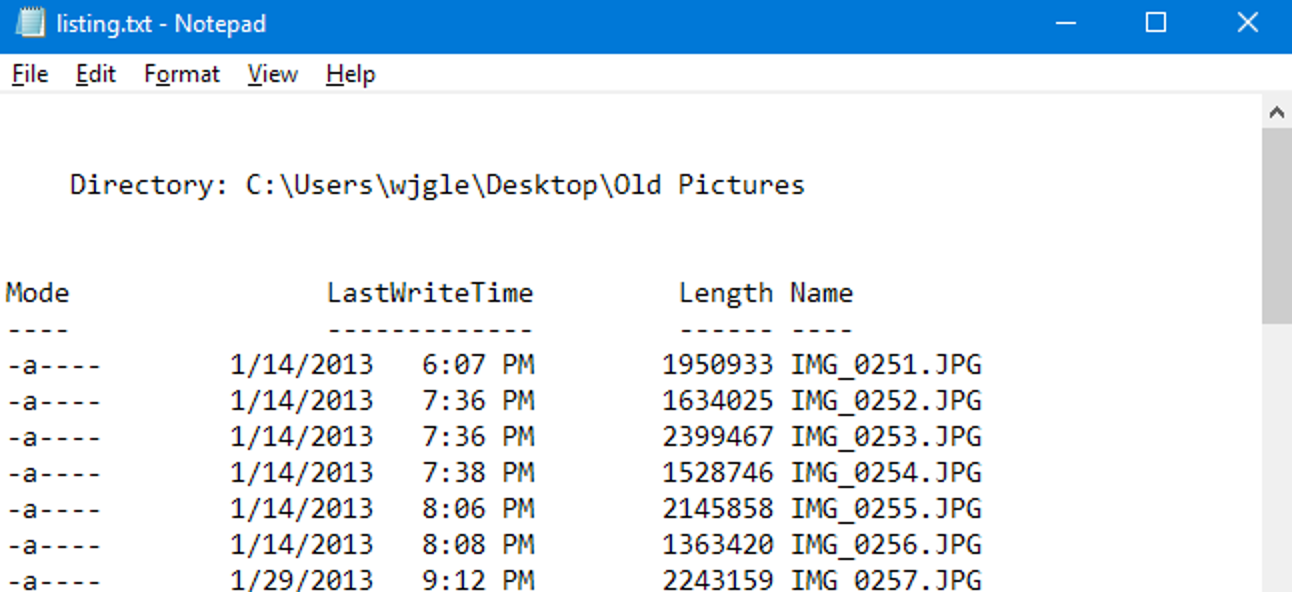Avez-vous souvent des gens vous demandent des conseils sur la technologie, ou écrivez-vous un blog ou un bulletin d’information axé sur la technologie? Voici comment obtenir des informations à partager avec vos lecteurs sur la technologie Microsoft avec Microsoft Broadcaster.
Microsoft Broadcaster est un nouveau service de Microsoft destiné à aider les éditeurs, blogueurs, développeurs et autres professionnels de l’informatique à trouver des informations et des ressources pertinentes auprès de Microsoft. Vous pouvez l’utiliser pour découvrir des choses sur lesquelles écrire ou simplement pour découvrir de nouvelles informations sur la technologie que vous utilisez. Le diffuseur vous avertira également lorsque de nouvelles ressources sont disponibles sur les sujets qui vous intéressent. Voyons comment vous pourriez utiliser cela pour développer votre blog et aider vos utilisateurs.
Commencer
Rendez-vous sur le site Microsoft Broadcaster () et cliquez sur Rejoindre pour commencer.
Connectez-vous avec votre identifiant Windows Live ou créez un nouveau compte si vous n’en avez pas déjà un.
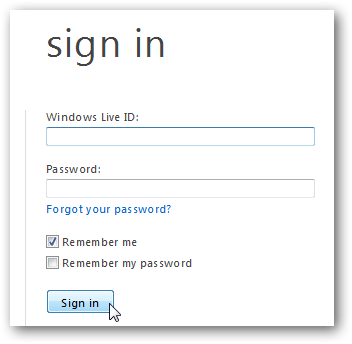

Au bas de la page, ajoutez des informations sur votre blog, votre newsletter ou le groupe avec lequel vous souhaitez partager des informations sur le diffuseur. Cliquez sur Ajouter lorsque vous avez terminé de saisir les informations. Vous pouvez entrer autant de sites ou de groupes que vous le souhaitez.

Lorsque vous avez saisi toutes vos informations, cliquez sur le bouton en bas de la page. Le diffuseur vous informera alors que vos informations ont été soumises, mais vous devrez attendre plusieurs jours pour voir si vous êtes approuvé ou non.
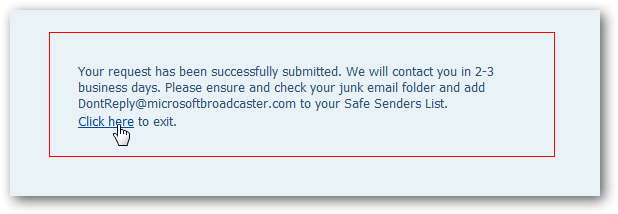
Notre demande a été approuvée environ 2 jours après l’application, bien que cela puisse varier. Lorsque vous serez approuvé, vous recevrez un e-mail vous en informant. Revenez au site Web du diffuseur (), mais cette fois, cliquez sur.

Acceptez les conditions d’utilisation en cliquant en bas de page.

Confirmez que vos informations saisies précédemment sont correctes, puis cliquez sur en bas de la page.

Vous pouvez maintenant choisir les sujets sur lesquels vous souhaitez rester informé. Tapez des mots-clés dans la zone de texte et cela fera apparaître des sujets pertinents avec IntelliSense.

Ici, nous avons ajouté plusieurs sujets à suivre.

Sélectionnez ensuite les produits Microsoft dont vous souhaitez effectuer le suivi. Si le produit dont vous souhaitez effectuer le suivi ne figure pas dans la liste, assurez-vous de le répertorier dans la section des mots clés comme ci-dessus.

Enfin, sélectionnez les types de contenu que vous souhaitez voir, y compris les articles, les livres électroniques, les webémissions, etc.

Enfin, lorsque tout est entré, cliquez en bas de page.

Le diffuseur peut automatiquement vous envoyer un e-mail lorsqu’un nouveau contenu est trouvé. Si vous le souhaitez, cliquez sur. Sinon, cliquez simplement pour continuer et trouver votre contenu personnalisé.

Si vous choisissez de recevoir des e-mails de nouveau contenu, vous devrez le configurer avec les alertes Windows Live. Cliquez pour configurer cela.

Sélectionnez si vous souhaitez recevoir des alertes Messenger, des e-mails et / ou des messages texte lorsqu’un nouveau contenu est disponible. Cliquez lorsque vous avez terminé.
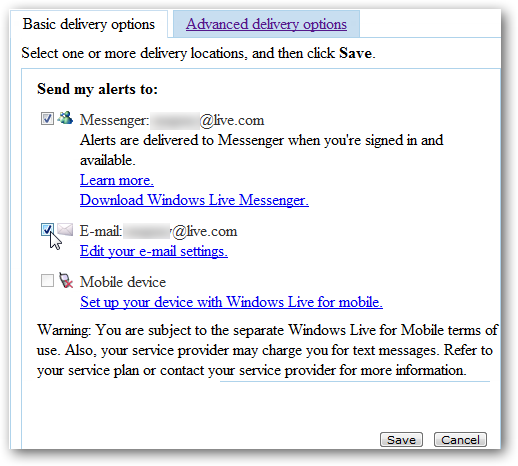
Enfin, sélectionnez la fréquence à laquelle vous souhaitez être averti, puis cliquez pour afficher le contenu actuellement disponible.

Recherche de contenu pour votre blog, site ou groupe
Vous pouvez maintenant trouver le contenu spécifié pour vos intérêts à partir du tableau de bord. Pour accéder au tableau de bord à l’avenir, accédez simplement au site du diffuseur et cliquez sur Se connecter.
Ici, vous pouvez voir le contenu disponible et rechercher différents sujets ou personnaliser les sujets affichés.

Vous verrez des extraits d’informations provenant de diverses vidéos, articles, livres blancs, livres électroniques Microsoft, etc., en fonction de vos paramètres. Cliquez sur le lien en haut de l’extrait pour afficher le contenu, ou cliquez avec le bouton droit de la souris et copiez le lien à utiliser dans les e-mails ou sur les réseaux sociaux comme Twitter.

Si vous souhaitez ajouter cet extrait à votre site Web ou à votre blog, cliquez sur le lien en bas.

Vous pouvez maintenant prévisualiser à quoi ressemblera l’extrait de code sur votre site et modifier la largeur ou la hauteur en fonction de votre site. Vous pouvez afficher et modifier le code source de l’extrait de code dans la zone en bas, puis le copier pour l’utiliser sur votre site.

Copiez le code et collez-le dans le code HTML d’un article de blog, d’un e-mail, d’une page Web ou de tout autre endroit où vous souhaitez le partager. Ici, nous le collons dans l’éditeur HTML de Windows Live Writer afin que nous puissions le publier sur un blog.
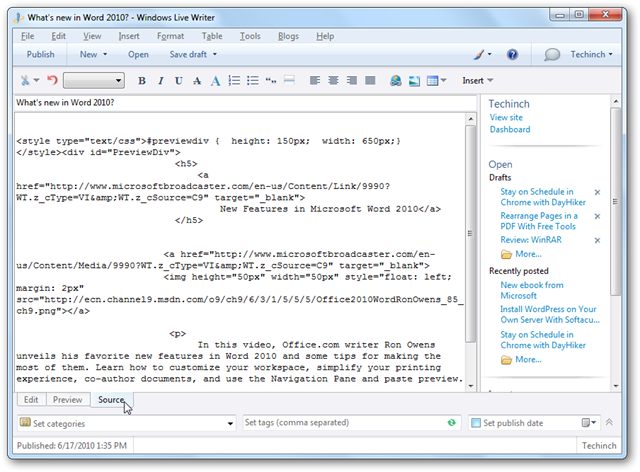
Après avoir ajouté un titre et un paragraphe d’ouverture, nous avons un joli article de blog qui n’a pris que quelques minutes à assembler mais qui devrait quand même être utile pour nos lecteurs. Vous pouvez consulter l’article de blog que nous avons créé sur le lien ci-dessous.

Les lecteurs peuvent cliquer sur les liens, ce qui les dirigera vers le contenu des sites Web de Microsoft.

Conclusion
Si vous avez fréquemment besoin de trouver du contenu éducatif et informatif sur les produits et services Microsoft, Broadcaster peut être un excellent service pour vous tenir au courant. Le service a plutôt bien fonctionné lors de nos tests et a généralement trouvé un contenu pertinent par rapport à nos mots clés. Nous avons eu du mal à intégrer des liens vers des livres électroniques répertoriés par le diffuseur, mais tout le reste a fonctionné pour nous.
Désormais, vous pouvez toujours avoir un contenu de haute qualité pour aider vos clients, collègues, amis et plus encore, et vous trouverez peut-être quelque chose qui vous aidera aussi!
Lien
Exemple d’article sur Techinch.com avec du contenu de Microsoft Broadcaster